Cómo recuperar la contraseña de administrador de Windows 10 fácilmente
Imagínese lo frustrante que sería quedar fuera de su sistema porque... Olvidé mi contraseña de administrador en Windows 10 Pro Cuando necesitas completar una tarea urgente o acceder a un archivo importante, muchas personas se enfrentan a este problema y su primera reacción es reinstalar el sistema, pero este método no solo es lento y laborioso, sino que también puede provocar la pérdida de datos importantes. No debes entrar en pánico. Olvidar la contraseña de administrador no significa que no haya salida. En este artículo, detallaremos varias soluciones simples y efectivas para ayudarte a recuperar rápidamente el control total de tu computadora.
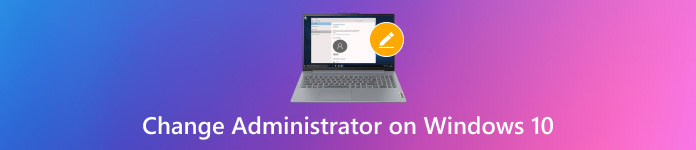
En este articulo:
Parte 1. ¿Por qué es necesario cambiar el administrador en Windows 10?
Además de restablecer la contraseña de administrador en Windows 10, otra solución alternativa habitual es cambiar la cuenta de administrador. Entonces, ¿por qué necesitas cambiar tu cuenta de administrador predeterminada en Windows 10? A continuación, se indican algunas razones clave:
Mejorar la seguridad
La cuenta de administrador tiene los derechos más altos y puede acceder y modificar todas las configuraciones y archivos del sistema. Cambiar la cuenta de administrador es una medida eficaz para garantizar la seguridad del sistema si se olvida la contraseña de la cuenta de administrador o se produce un uso no autorizado.
Gestión de derechos
Los cambios en la cuenta de administrador ayudan a asignar y administrar mejor los permisos cuando varias personas comparten la misma computadora. Puede configurar los permisos adecuados para otros usuarios para garantizar la racionalidad y seguridad del funcionamiento del sistema.
Resolver conflictos o errores de cuenta
Después de usar la computadora durante un tiempo prolongado, la cuenta de administrador puede tener conflictos de permisos o errores del sistema. Cambiar la cuenta de administrador puede ayudar a resolver estos problemas y restaurar la fluidez y la estabilidad de la computadora.
En general, al cambiar la cuenta de administrador, no solo puede mejorar la seguridad y reducir la posibilidad de fuga de contraseñas predeterminadas para administradores de Windows 10; También puede optimizar la gestión del sistema y garantizar el funcionamiento eficiente del equipo.
Parte 2. La mejor ayuda cuando se olvida la contraseña de administrador en Windows 10
Después de comprender la importancia de cambiar su cuenta de administrador, si olvidó su contraseña de administrador en Windows 10, la única forma de cambiar su cuenta es restaurar el acceso a su sistema sin problemas. En este punto, es fundamental elegir una herramienta de restablecimiento de contraseñas potente. Restablecimiento de contraseña de Windows imyPass es una excelente herramienta para ayudarle a recuperar contraseñas de administrador fácilmente.

4,000,000+ Descargas
Evite los complejos pasos de reinstalación del sistema y restaure el acceso al sistema directamente.
Proceso libre de riesgos para garantizar la integridad y seguridad del sistema y los datos.
Actualice periódicamente para admitir las últimas versiones de Windows y parches de seguridad.
Compatible con Windows 10, Windows 8, Windows 7 y otras versiones del sistema.
Descargue e instale imyPass Windows Password Reset en otra computadora disponible. Inicie el programa y siga las instrucciones para insertar una unidad flash USB o preparar un CD en blanco para crear un disco de arranque. Después de seleccionar, haga clic en el botón Grabar CD/DVD o Grabar USB Botón y la herramienta escribirá automáticamente el programa de reinicio en el dispositivo de inicio. Cuando haya terminado, extraiga el disco de arranque para usarlo.
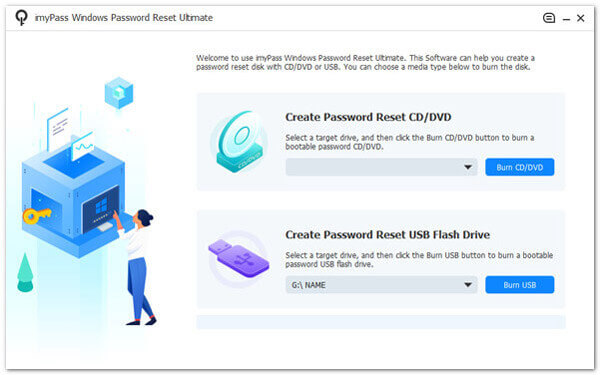
Luego, inserte el disco de arranque creado en la computadora con Windows 10 para restablecer la contraseña. Al iniciar la computadora, presione la tecla de función específica de manera continua según su sistema Windows para ingresar a la Menú de arranque Interfaz. Siga las instrucciones en pantalla para configurar USB o CD como el primer elemento de arranque, guarde los cambios y reinicie su computadora.

El sistema arrancará desde el disco de arranque y accederá automáticamente a la interfaz de restablecimiento de contraseña de Windows de iMyPass. Seleccione la cuenta del sistema de Windows cuya contraseña desea restablecer en la interfaz.

Haga clic en el Restablecer la contraseña Botón , siga las instrucciones para establecer una nueva contraseña y confirme el cambio.
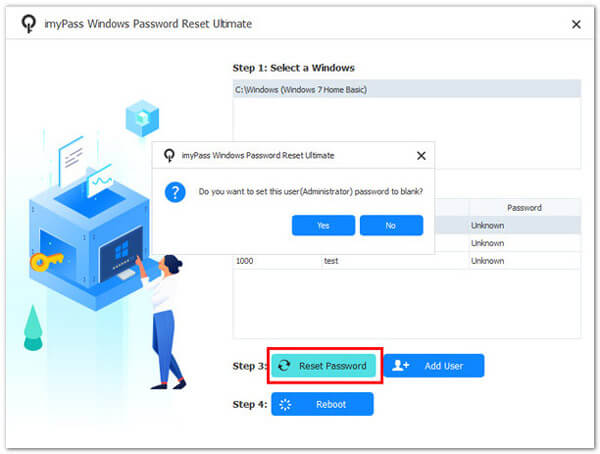
Después de restablecer la contraseña, extraiga el disco de arranque y apague la computadora. Cuando reinicie la computadora, el sistema se iniciará normalmente y podrá iniciar sesión en su cuenta de administrador de Windows 10 con la nueva contraseña que haya configurado.
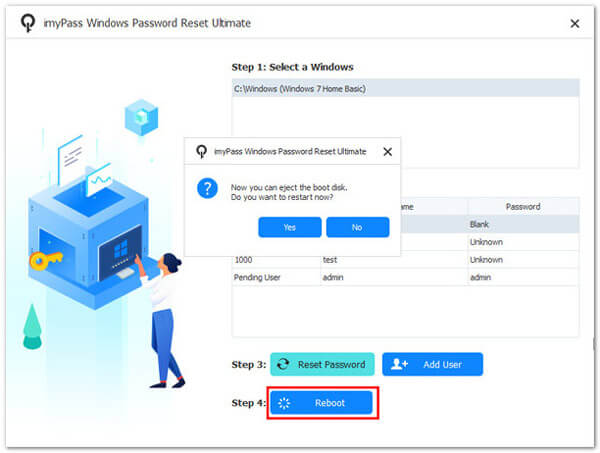
Parte 3. Cómo cambiar el administrador en Windows 10
También es posible que desee cambiar la configuración de su cuenta después de recuperar con éxito su contraseña de administrador de Windows 10. Cambiar la cuenta de administrador ayuda a mejorar la seguridad del sistema y a administrar mejor los permisos. A continuación, presentaremos dos métodos comunes.
Configuración de Windows
Toque en el comienzo menú en la parte inferior izquierda de la pantalla, selecciónelo y vaya a Ajustes. En el Ajustes pantalla, haga clic en el cuentas opción.
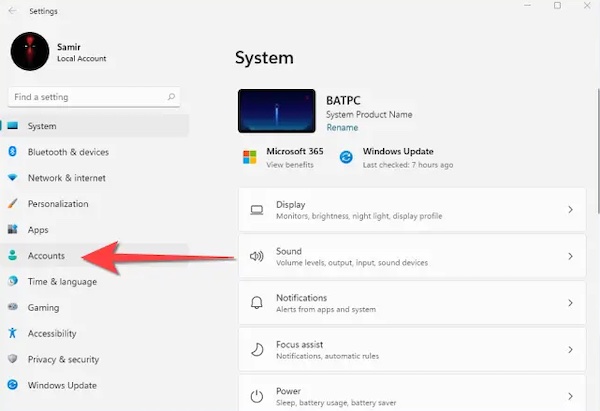
Luego seleccione Familia y otros usuarios en el menú de la derecha.
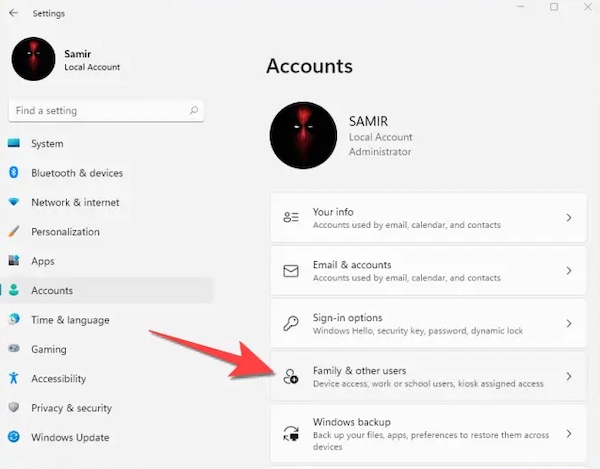
En el Otros usuarios sección, localice y seleccione la cuenta a la que desea cambiar los derechos de administrador, abra el menú desplegable a la derecha y haga clic en el botón Cambiar tipo de cuenta botón.
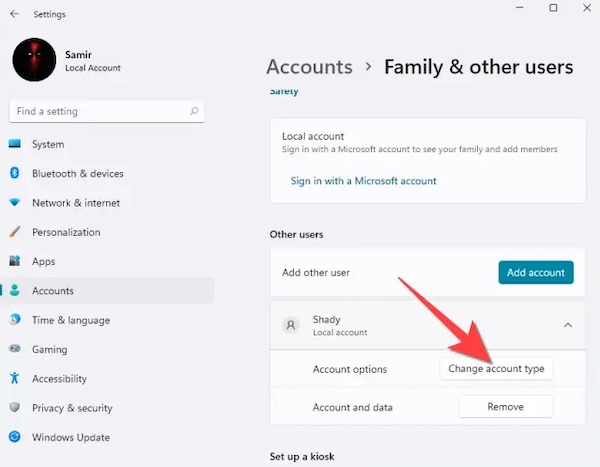
En la ventana que aparece, seleccione Administrador, luego haga clic OKDespués de reiniciar la computadora, la cuenta tendrá derechos de administrador.
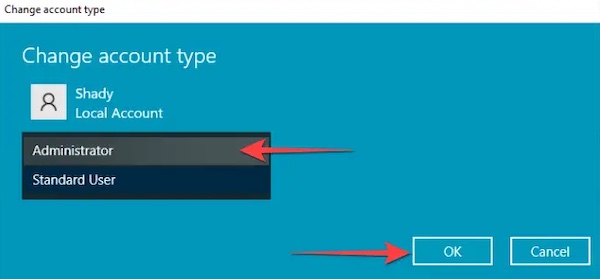
CMD
Escribe cmd En el cuadro de búsqueda, haga clic derecho en el símbolo del sistema y seleccione Ejecutar como administrador.
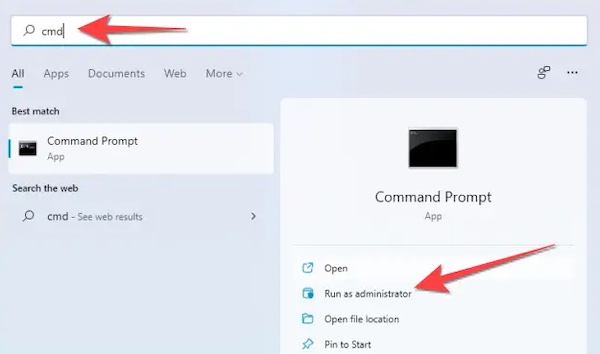
Luego, en la ventana del Símbolo del sistema, escriba el siguiente comando y presione Entrar:
nombre de usuario de usuario neto / agregar
Administradores de grupos locales de red Nombre de usuario /add
Reemplazar el nombre de usuario con el nombre de la cuenta que desea cambiar.
Al ejecutarlo, la interfaz debería verse así. Además, puedes mostrar la contraseña de administrador usando cmd.
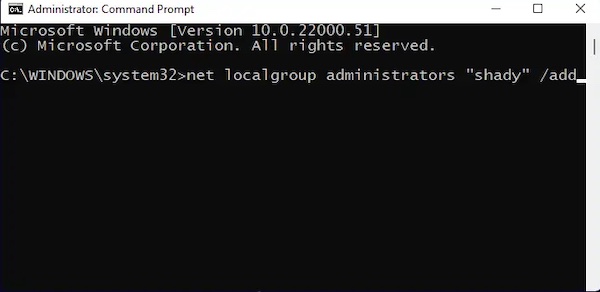
Parte 4. Consejos para administrar cuentas de administrador en Windows 10
Después de recuperar con éxito las contraseñas de administrador de Windows 10, también es importante administrar correctamente su cuenta. Para evitar posibles problemas de seguridad y hacer que su sistema sea más eficiente, aquí le ofrecemos algunos consejos prácticos que lo ayudarán a administrar mejor su cuenta de administrador en Windows 10.
• Utilice contraseñas seguras y cámbielas periódicamente
Establezca su contraseña con letras mayúsculas y minúsculas, números y símbolos especiales de al menos 8 bits de longitud. Mientras tanto, cambie su contraseña periódicamente, lo que se recomienda cada tres a seis meses, para mejorar la seguridad del sistema.
• Habilitar la autenticación de dos factores
Puedes habilitar la autenticación de dos factores si utilizas una cuenta Microsoft como cuenta de administrador. De esa manera, incluso si se filtra la contraseña, los piratas informáticos deben pasar por una segunda línea de verificación para acceder a la cuenta.
• Crear y administrar múltiples cuentas de administrador
En ocasiones, tener varias cuentas de administrador puede ayudar a mejorar la estabilidad y la flexibilidad del sistema. Puede crear cuentas de administrador para diferentes usuarios, lo que facilita el uso compartido de dispositivos para equipos o familias. No se preocupe por olvidar su contraseña, hay muchas Los mejores administradores de contraseñas gratuitos para Windows y Mac Allí afuera.
• Supervisar la actividad de la cuenta del administrador
Para garantizar la seguridad de la cuenta de administrador, puede utilizar el visor de eventos para supervisar los registros de inicio de sesión y de acciones de la cuenta de administrador. Al comprobar periódicamente estos registros, se pueden tomar rápidamente las medidas de seguridad adecuadas.
Con estos consejos prácticos, podrás administrar tu cuenta de administrador en Windows 10 de forma más eficiente y segura, mejorando la seguridad y productividad de tu sistema y reduciendo posibles amenazas de seguridad.
Conclusión
Ya sea que olvide su contraseña o necesite cambiar la configuración de su cuenta al usar Windows 10, hacerlo correctamente garantizará que su sistema funcione mejor. No se preocupe más; Restablecimiento de contraseña de Windows imyPass Proporciona una solución conveniente y segura para ayudarle rápidamente recuperar contraseñas de administrador de Windows 10 y evitar operaciones tediosas y posibles riesgos de seguridad.
Soluciones calientes
-
Consejos de Windows
- Eliminar cuenta de administrador en Windows
- Eliminar la contraseña de inicio de sesión en Windows 10
- Restablecer la computadora portátil Acer
- Restablecimiento de fábrica de Windows sin contraseña
- Obtenga privilegios de administrador en Windows 10
- Restablecimiento de fábrica del portátil ASUS
- Restablecimiento de fábrica de la computadora portátil Dell
- Restablecimiento de fábrica de una computadora portátil HP
-
Contraseña de Windows
-
arreglar ventanas
-
Consejos de contraseña

